Creazione app ti permette di creare app Zendesk che estendono le funzionalità della piattaforma, adattandole ai tuoi workflow di servizio specifici per clienti e dipendenti. Puoi creare subito le soluzioni necessarie per i tuoi processi specializzati, evitando costi di sviluppo elevati e lunghi tempi di attesa per le nuove funzionalità di prodotto.
Creazione app ti consente di creare queste app usando l’elaborazione del linguaggio naturale (NLP) e l’AI generativa. Con la NLP, puoi fornire istruzioni in linguaggio naturale, proprio come faresti se parlassi a un collega o a un amico. L’AI generativa interpreta questi prompt e genera il codice, l’interfaccia utente e le funzionalità necessarie. Grazie all’AI generativa, che elimina la curva di apprendimento associata alla codifica tradizionale, creare app è semplice quanto descriverle.
Ecco alcuni dei principali vantaggi di Creazione app:
- Prototipazione accelerata: la generazione di codice funzionale da prompt in linguaggio semplice consente di passare rapidamente dall’ideazione al prototipo funzionante.
- Anteprima visiva in tempo reale: visualizza in tempo reale l’aspetto e il comportamento dell’app durante la creazione, semplificando la convalida del design e delle funzionalità.
- Controllo della versione integrato: ogni modifica è automaticamente registrata come nuova versione. Tieni traccia facilmente delle modifiche, ripristina le versioni precedenti e verifica le differenze.
- Ambiente di test end-to-end: prova la tua app con dati Zendesk e risposte API reali in un ambiente sicuro prima della distribuzione. Tutte le modifiche effettuate in fase di test saranno applicate al tuo account reale.
- Competenze AI specifiche per Zendesk: genera app usando i framework, le API e le best practice di progettazione di Zendesk e risolvi automaticamente i problemi più comuni specifici di Zendesk.
- Integrazione dei dati: crea app che integrano e funzionano con i dati di Zendesk, dei sistemi interni della tua azienda e delle piattaforme di terzi più diffuse, come Google, Jira e altre.
- Salva e sincronizza il lavoro ovunque: il tuo lavoro viene salvato in sicurezza e aggiornato su tutte le sessioni, i browser e i dispositivi.
- Supporto per la modalità scura: Creazione app supporta sia la modalità scura sia quella chiara. Puoi creare e testare l’app nel tuo tema preferito e gli agenti la vedranno adattarsi automaticamente in base alle impostazioni dell’interfaccia. Non è necessaria alcuna codifica aggiuntiva. Le app create prima di dicembre 2025 potrebbero richiedere una ripubblicazione o un aggiornamento rapido per essere visualizzate correttamente in modalità scura.
- Interfaccia globale e localizzata: Creazione app e tutti i relativi menu, prompt e indicazioni sono completamente traducibili. L’interfaccia viene visualizzata nella lingua selezionata, quando sono disponibili le traduzioni, e supporta automaticamente i layout da destra a sinistra (RTL) e i formati specifici per area geografica.
Le app create con Creazione app sono progettate utilizzando i componenti di Zendesk Garden, le API ZAF e le API REST.
Questo articolo include le seguenti sezioni:
- Panoramica di Creazione app (video)
- Per cominciare
- Esempio - Creare un’app per monitorare i cambi di assegnatario
- Esplorazione della scheda codice e delle impostazioni dell’app
- Installazione e gestione delle app
- Integrazione con sistemi privati e piattaforme di terzi
- Risoluzione dei problemi
- Dichiarazione di non responsabilità e manutenzione
- Limitazioni
Panoramica di Creazione app (video)
Oltre ai dettagli presenti in questo articolo, questo video offre una panoramica visiva per aiutarti a iniziare a usare Creazione app.
Per cominciare
Una conversazione è uno scambio guidato e continuo nel pannello dedicato, dove definisci i requisiti, esamini le soluzioni suggerite, perfezioni l’app e risolvi eventuali problemi. Le conversazioni fungono da spazio di lavoro interattivo con Creazione app, registrando tutti i prompt, le risposte e le iterazioni mentre dai forma all’idea di app.
Puoi avere più conversazioni contemporaneamente per esplorare idee o prototipi diversi. Non tutte le conversazioni portano alla pubblicazione di un’app. A volte usi una conversazione esclusivamente per sperimentare, apprendere o testare le funzioni.
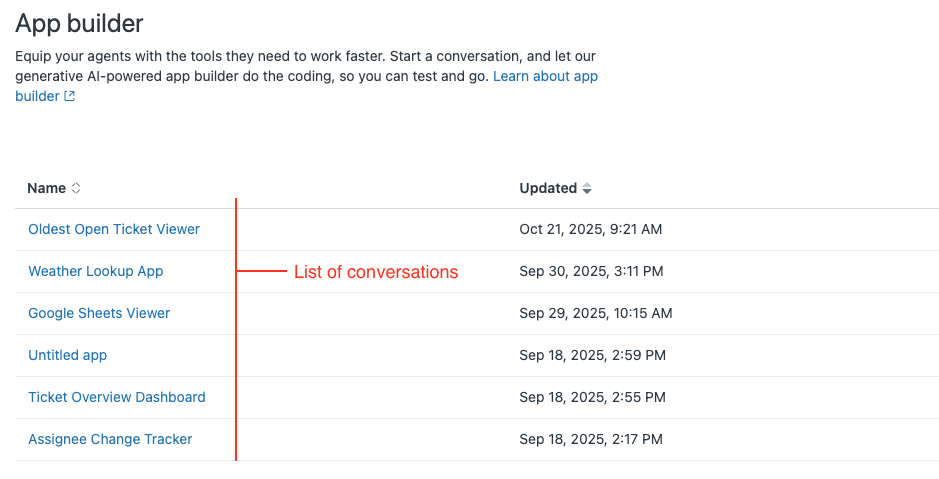
I prompt sono le singole istruzioni o le domande che invii all’interno di una conversazione per far avanzare l’app. Ad esempio, puoi inserire un messaggio del tipo “Aggiungi un filtro di stato a questa vista” o “Aggiorna l’app per mostrare prima i ticket con priorità alta”. Attraverso una serie di prompt e risposte, tu e Creazione app potete creare e perfezionare l’app in modo collaborativo.
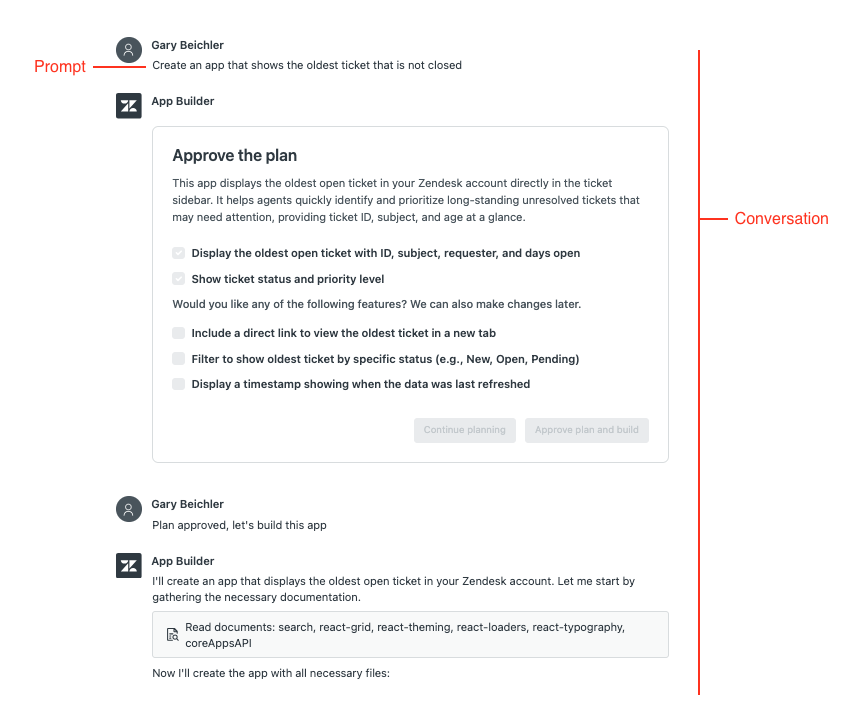
La creazione e l’installazione di app sono il risultato tangibile delle conversazioni riuscite. Un’app è la soluzione operativa che crei, testi, pubblichi e gestisci in Zendesk. Una volta pubblicata, gli agenti e gli amministratori possono usare l’app nel proprio workflow. Un’app può nascere da una sola conversazione, da più iterazioni o da vari cicli di revisione.
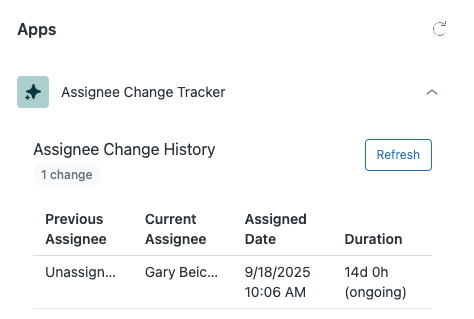
Le conversazioni e le app vengono monitorate separatamente in Creazione app. Una conversazione può essere collegata a un’app in bozza (ancora in fase di creazione o perfezionamento) o a un’app pubblicata che è già attiva in Zendesk. Ciò significa che puoi tornare a qualsiasi conversazione in qualsiasi momento per continuare a creare una bozza o aggiornare e ripubblicare un’app attiva.
Creazione app usa NLP e AI generativa per interpretare le richieste degli utenti e convertirle in app funzionali. Per ottenere i migliori risultati da Creazione app, è importante seguire linee guida specifiche durante la creazione dei prompt. Per le best practice, consulta Linee guida per la creazione di prompt per Creazione app.
- Crea una funzionalità semplice e continua a perfezionare l’app aggiungendo altri prompt che offrono più contesto e requisiti dettagliati. Suddividendo il processo di sviluppo in più fasi, puoi individuare e risolvere più facilmente i problemi in parti specifiche dell’app prima di aumentarne la complessità.
- Se l’app non funziona,chiedi all’AI di attivare la registrazione delle attività.
- Controlla la risposta dell’AI per verificare che interpreti correttamente la tua richiesta.
- Sottoponi l’app a test approfonditi prima di pubblicarla.
- Se riscontri un errore durante il test dell’app, copia e incolla il messaggio di errore nel prompt. Questo consente a Creazione app di analizzare il problema e aiutarti a risolverlo.
- Se qualcosa non funziona come previsto, fornisci spiegazioni dettagliate sui risultati attesi e su quali parti funzionano correttamente e quali no. Non limitarti a dire che l’app non funziona.
- Sii paziente per capire meglio come funziona l’AI e quali azioni intraprendere se i risultati non sono quelli desiderati.
Creazione della prima app
Per creare un’app:
-
Nel Centro amministrativo, fai clic su App e integrazioni
 nella barra laterale, quindi seleziona App > Creazione app. Per usare Creazione app, devi essere un amministratore Zendesk.
nella barra laterale, quindi seleziona App > Creazione app. Per usare Creazione app, devi essere un amministratore Zendesk.
Se non hai mai creato app prima, quando apri Creazione app viene visualizzata una pagina di benvenuto. Fai clic su Inizia una conversazione per avviare il processo di creazione dell’app.
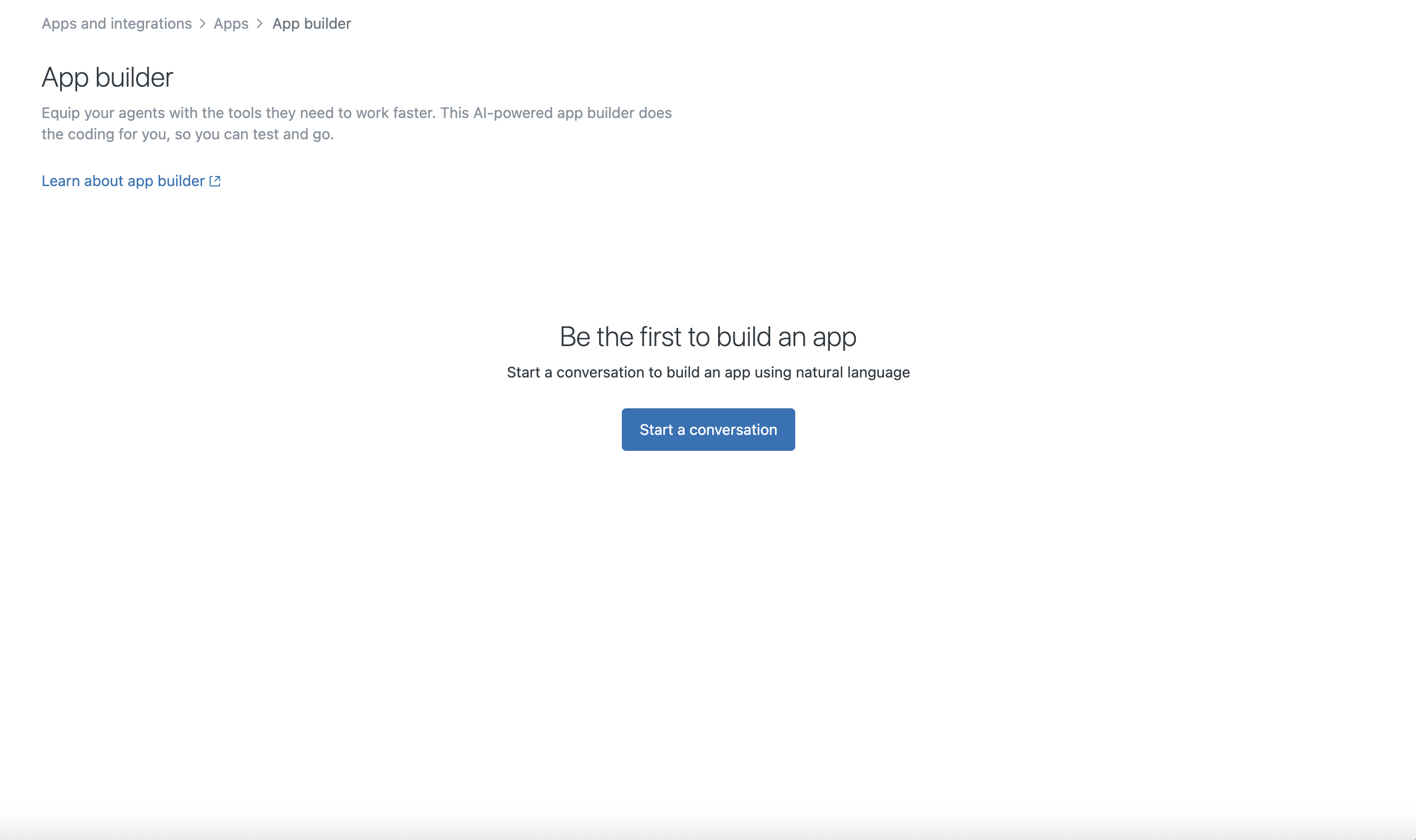
Gli utenti abituali vengono indirizzati a una pagina con l’elenco delle conversazioni, per un rapido accesso alle conversazioni esistenti. Le conversazioni sono ordinate in base agli aggiornamenti più recenti.
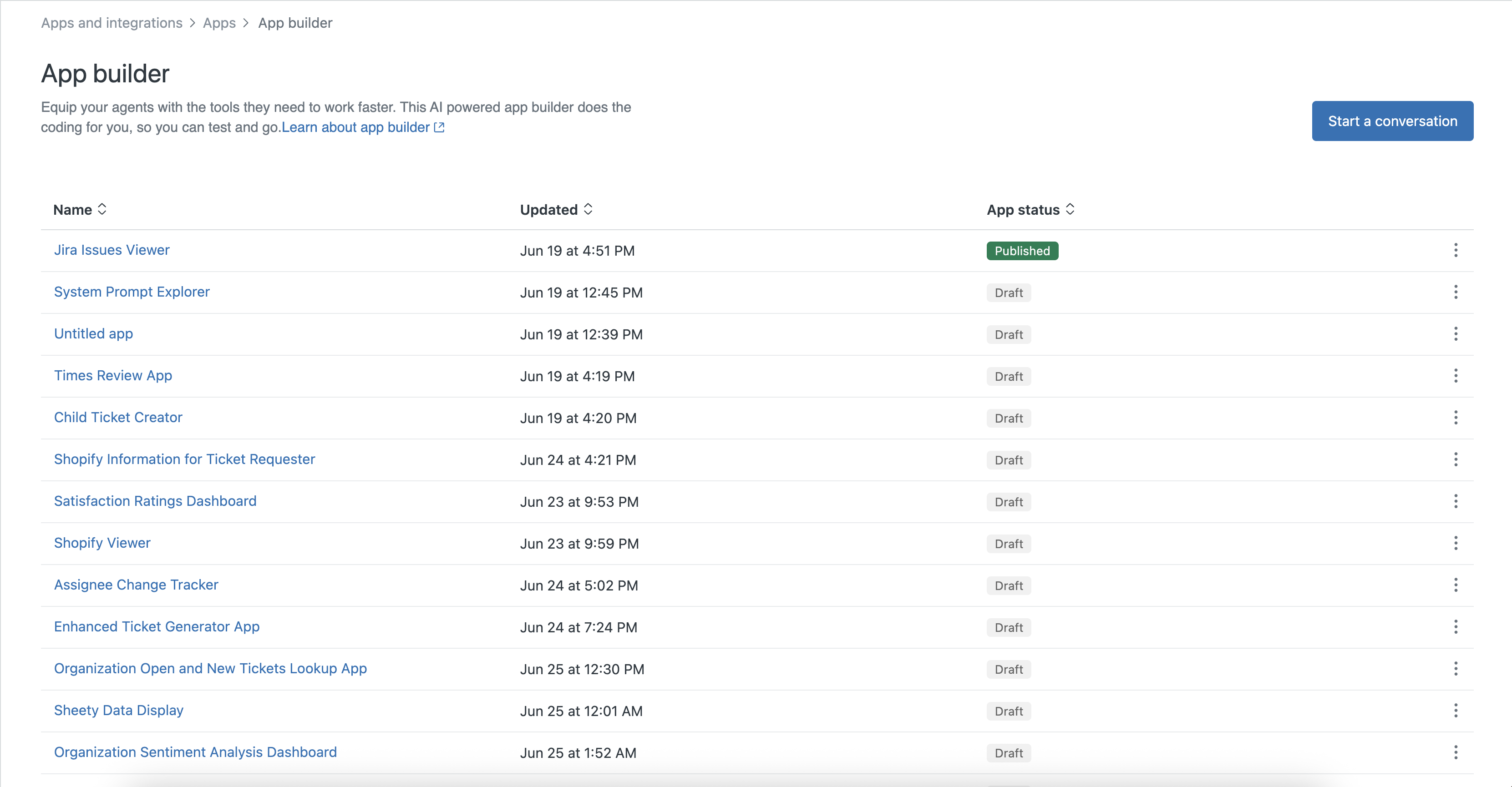
- Barra laterale ticket: viene visualizzata accanto ai dettagli di ciascun ticket in Zendesk Support (impostazione predefinita). Seleziona questa posizione per visualizzare informazioni, azioni o integrazioni specifiche per i ticket. La barra laterale ticket si applica ai ticket esistenti e, se lo desideri, anche a quelli nuovi.
- Barra laterale ticket nuovi: viene mostrata quando un agente crea un nuovo ticket. Questa posizione è utile per le soluzioni che supportano creazione di ticket, template, arricchimento dati o validazione.
- Navigazione superiore: la barra superiore dell’interfaccia di Zendesk è sempre accessibile, indipendentemente dal ticket o dalla schermata. Seleziona questa opzione per strumenti globali come centri notifiche o azioni rapide.
- Navigazione laterale: situata in basso nel pannello di navigazione sinistro di Zendesk Support, questa area è perfetta per app complesse o autonome che necessitano di più spazio, come dashboard o report.

Una volta selezionata la posizione dell’app, avrai accesso alla finestra della conversazione. Usa uno dei prompt di esempio forniti oppure inserisci i tuoi requisiti per l’app e fai clic su Invia.
Approvazione del piano proposto dall’AI
Una volta inserito il prompt iniziale, l’AI di Creazione app propone un piano suggerito per l’app. Puoi rivedere il piano, approvarlo così com’è, rimuovere elementi non necessari o integrare funzionalità aggiuntive suggerite. Questo approccio offre un modo rapido e flessibile per personalizzare l’app in base alle tue esigenze.
Nella schermata “Approva il piano”, vedrai un riepilogo delle funzionalità proposte per la tua app, incluse quelle principali e opzionali. Seleziona o deseleziona le caselle accanto a ciascuna funzionalità, in base alle tue preferenze. Potrai continuare ad apportare modifiche in un secondo momento, quindi non preoccuparti. Di seguito è riportato un esempio:
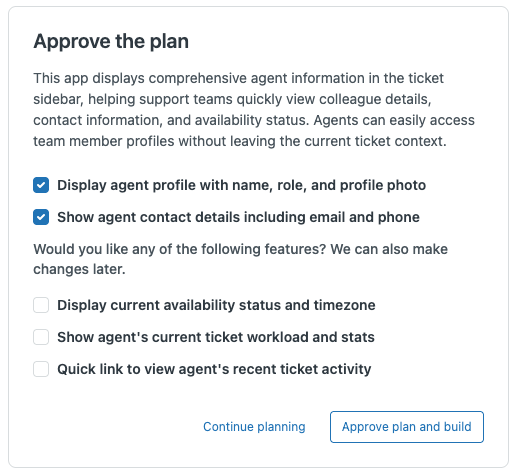
Nella parte inferiore della schermata di pianificazione, puoi scegliere tra due opzioni:
- Continua a pianificare: perfeziona il piano proposto aggiungendo nuovi requisiti o apportando altre modifiche.
- Approva piano e crea: conferma le funzionalità selezionate e consenti a Creazione app di generare l’app sulla base del piano approvato.
Messa a punto e test dell’app
Una volta che l’AI ha generato il piano approvato, Creazione app ti consente di perfezionare, visualizzare in anteprima, testare e pubblicare l’app direttamente nel tuo account Zendesk.
- Visualizza in anteprima: fai clic su Anteprima per visualizzare l’app appena generata nella scheda Anteprima, che utilizza dati fittizi per consentirti di controllare in sicurezza layout, flusso di dati ed elementi interattivi. Questo non garantisce che l’app funzionerà come previsto una volta pubblicata. Prima della pubblicazione, sarebbe opportuno testare l’app (vedi sotto) con i dati reali dell’account.
Usa la scheda Codice per rivedere i file, le cartelle e i componenti delle app e la scheda Impostazioni per rivedere e aggiornare il nome e il logo dell’app.
- Ottimizza e aggiorna: puoi rivedere e aggiornare la tua app in qualsiasi momento aggiungendo nuovi prompt nel riquadro della conversazione. Ogni modifica viene salvata, consentendoti di sperimentare liberamente e di tornare a una versione precedente, se necessario. Ogni modifica viene automaticamente registrata come nuova versione.
- Ripristina: ogni modifica viene salvata automaticamente come nuova versione, consentendoti di tornare in qualsiasi momento a una versione precedente, che tu stia sperimentando, correggendo un errore o rivedendo il tuo approccio.
- Testa: fai clic su Prova per eseguire l’app in Zendesk Support usando dati reali dell’account. Qui puoi verificare se l’app visualizza, legge e scrive i dati come previsto e se funziona correttamente in scenari reali. Nota: Tutti gli aggiornamenti o le modifiche apportati durante il test dell’app vengono applicati ai dati effettivi del tuo account.
- Risolvi i problemi: se qualcosa non funziona, usa i messaggi di errore facilmente comprensibili e i registri dell’app per identificare i problemi. Incolla i dettagli dell’errore nel prompt per ricevere assistenza mirata oppure chiedi a Creazione app di aggiungere l’output di debug.
- Impostazioni dell’app: personalizza l’app inserendo un nome personalizzato e selezionando un’icona e un colore di sfondo dalla libreria di icone Garden nella scheda Impostazioni.
- Pubblica e gestisci l’app: quando sei completamente soddisfatto, fai clic su Pubblica per rendere l’app disponibile agli amministratori o agli agenti Zendesk.
Esempio: Creare un’app per monitorare i cambi di assegnatario
Ecco un esempio di come creare un’app che tiene traccia dei cambi di assegnatario per i ticket.
- Nel Centro amministrativo, fai clic su App e integrazioni
 nella barra laterale, quindi seleziona App > Creazione app.
nella barra laterale, quindi seleziona App > Creazione app. - Fai clic su Inizia una conversazione.
- Seleziona la barra laterale ticket e fai clic su Seleziona ubicazione.
- Quando richiesto, inserisci quanto segue:
Obiettivo: questa app consente di ottenere una panoramica rapida dei cambi di assegnatario, senza bisogno di esaminare lo storico degli eventi del ticket, cercare ogni cambio di assegnatario e tracciarlo manualmente. Spesso infatti ci si chiede: “Dove avviene il passaggio di consegne nella catena di gestione dei ticket?”. Azione: Crea un’app denominata Monitoraggio dei cambi assegnatario per tenere traccia della cronologia delle modifiche apportate a un assegnatario in un determinato ticket. Parti: crea una tabella che mostri tutti i cambi di assegnatario di un ticket, dal più recente al meno recente, con il nome dell’assegnatario, la data di assegnazione e la durata dell’incarico in ciascuna riga. Sopra la tabella, visualizza il numero totale di cambi di assegnatario del ticket. Aggiungi un pulsante per aggiornare i dati visualizzati in modo che riflettano le modifiche più recenti. Aggiungi un altro pulsante per esportare i dati in un foglio di calcolo Excel. Riduci le dimensioni dei pulsanti e posizionali uno accanto all’altro. Uso previsto: l’app è destinata esclusivamente al ticket corrente.
- Mantieni le impostazioni predefinite del piano e fai clic su Approva piano e crea.
- Fai clic su Invia.
Creazione app restituisce una risposta simile a questa:

- Esamina l’anteprima per valutare l’aspetto e il funzionamento della tua app e consulta il prompt di risposta dell’AI per comprendere le istruzioni che ne regolano il funzionamento.
- Fai clic sulla scheda Codice per visualizzare i file contenenti il codice generato e i dati fittizi usati per creare l’anteprima.
- Quando richiesto, inserisci quanto segue:
Aggiungi assegnatario precedente come prima colonna della tabella per registrare il nome completo della persona a cui il ticket era assegnato in precedenza. Aggiungi anche dei suggerimenti a entrambi i pulsanti, che mostrino brevemente la descrizione di ciascuno quando vi si passa sopra con il cursore.
- Fai clic su Invia.
Creazione app restituisce una risposta simile a questa:

- Fai clic su Prova per testare l’app usando i tuoi dati Zendesk.
Durante il test, qualsiasi modifica apportata avrà effetto sui dati effettivi del tuo account, quindi valuta attentamente l’impatto delle tue azioni. Puoi anche modificare l’aspetto della tua app nella scheda Impostazioni. Per esempio, modifica il colore e l’icona dell’app scegliendo elementi che rispecchino il tema della tua app, anziché utilizzare l’icona predefinita. Questo consente di identificare chiaramente la tua app.
L’app è completa ed è pronta per essere pubblicata.
Esplorazione della scheda codice e delle impostazioni dell’app
Dopo avere creato e perfezionato l’app con Creazione app, puoi accedere alla scheda Codice per visualizzare tutti i file di codice e le cartelle generati per l’app.
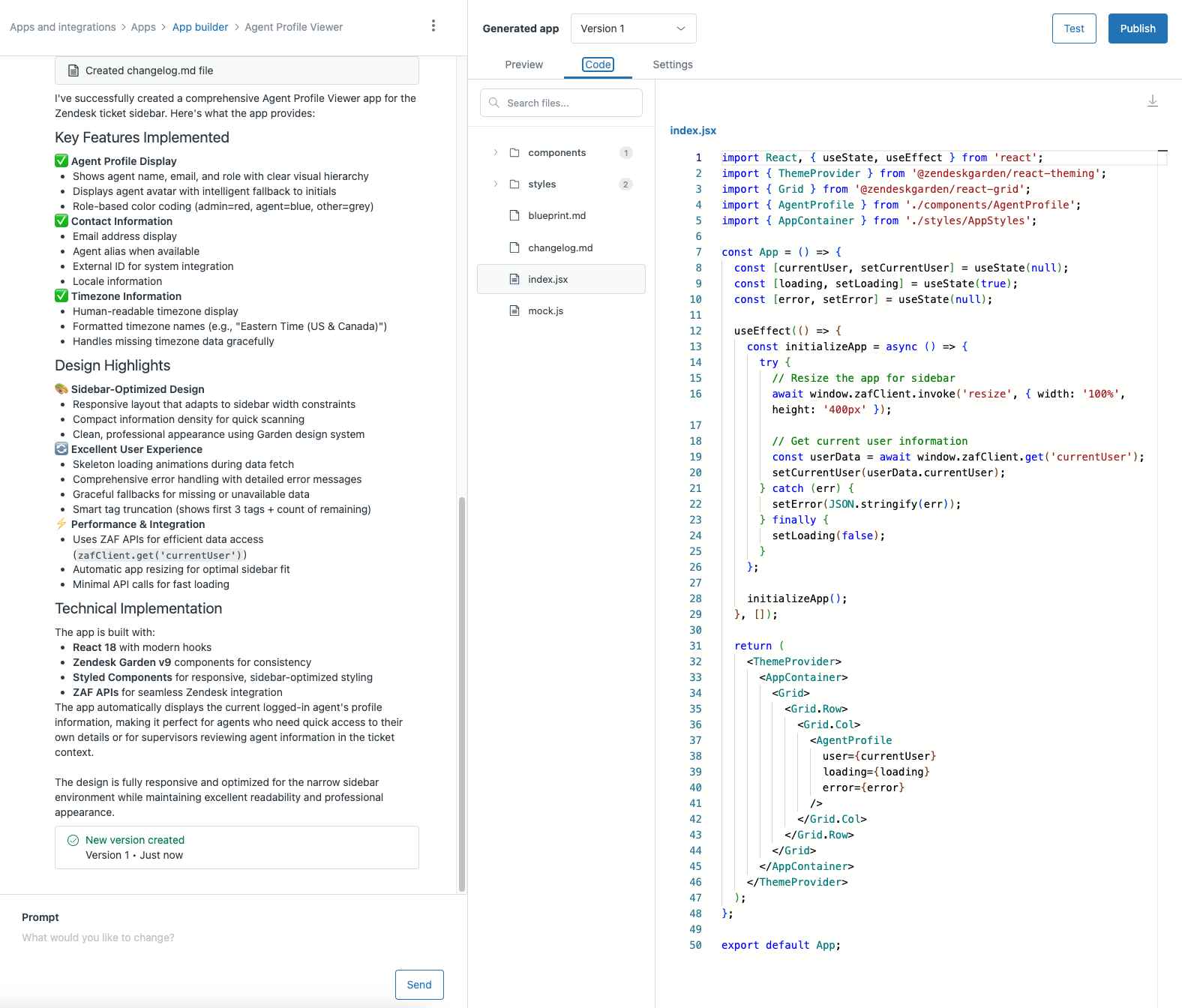
| File o cartella | Descrizione |
|---|---|
| blueprint.md | Una panoramica generale dell’app, che include scopo, architettura, funzionalità, dettagli di integrazione e principali tecnologie impiegate (come React, componenti Zendesk Garden, ecc.). |
| changelog.md | Un registro cronologico di tutte le modifiche e gli aggiornamenti apportati durante lo sviluppo dell’app. Usalo per monitorare i progressi e, se necessario, tornare a una versione precedente tramite il menu a discesa App generata o la sezione Versione nella cronologia della conversazione. |
| index.jsx | È il file sorgente principale dell’app, responsabile del caricamento dell’app, della gestione degli errori e dell’applicazione dei temi e funge da punto di ingresso per tutte le funzionalità dell’app. |
| mock.js | Questo file contiene i dati fittizi usati per visualizzare in anteprima l’aspetto dell’app e testare i flussi dell’interfaccia utente nell’ambiente di Creazione app. |
| componenti | Questa cartella contiene i componenti React che definiscono l’interfaccia utente interattiva e la struttura dell’app. |
| styles | Questa cartella contiene i fogli di stile, che garantiscono coerenza visiva e funzionale. |
| utils | Questa cartella contiene le funzioni helper e il codice di utilità usati nell’app. Queste funzioni eseguono diverse attività,tra cui come formattare le date e filtrare i dati. |
- Tieni traccia delle modifiche nel tempo utilizzando i file blueprint e changelog.
- Individua e risolvi facilmente i problemi, sapendo esattamente dove cercare se qualcosa non funziona.
- Sperimenta in sicurezza stili, dati fittizi o nuove funzionalità.
Anche se non scrivi codice ogni giorno, comprenderne la struttura ti permette di sviluppare, migliorare e gestire le app con sicurezza.
Per maggiori informazioni sul codice, consulta App nella documentazione per sviluppatori Zendesk.
Nella parte superiore troverai i seguenti elementi:
- Menu opzioni: fai clic sui tre punti verticali per inviare un feedback o scaricare la conversazione come file JSON. Il download della conversazione è particolarmente utile durante la risoluzione dei problemi in quanto consente al team di rivedere i dettagli completi della conversazione se un utente riscontra un errore che non riesce a risolvere. Puoi anche accedere all’articolo del centro assistenza Linee guida ai prompt per visualizzare strategie ed esempi per comunicare chiaramente le tue esigenze a Creazione app.
- App generata: usa il menu per scegliere e visualizzare in anteprima le diverse versioni dell’app. Questo ti consente di esaminare versioni specifiche, confrontare le modifiche e ripristinare le funzionalità precedenti, se necessario.
- Prova: seleziona questa opzione per visualizzare e interagire con l’app in Zendesk Support. Testare l’app ti consente di esplorarne e valutarne le funzionalità usando i dati reali del tuo account Zendesk. Tutti gli aggiornamenti o le modifiche apportati durante il test dell’app vengono applicati ai dati effettivi del tuo account. Assicurati di verificare che l’app funzioni come previsto prima di renderla disponibile al tuo team. Se si verifica un errore durante il test, il problema non viene risolto automaticamente al momento della pubblicazione. La pubblicazione rende l’app disponibile nel tuo account Zendesk. Non risolve gli errori. Assicurati di risolvere eventuali problemi durante il test per garantire che l’app funzioni come previsto dopo la pubblicazione.
- Pubblica: quando l’app è pronta per essere distribuita, fai clic su Pubblica. Questa operazione installa l’app e la rende disponibile agli agenti.
Scelta di un’icona personalizzata per l’app
Le icone personalizzate semplificano il riconoscimento dell’app e consentono di allinearne l’aspetto al brand o al workflow. Puoi personalizzare l’icona dell’app selezionandola dalla libreria di icone Garden di Zendesk. Per ciascuna posizione dell’app, Creazione app garantisce che l’icona venga visualizzata correttamente, generando, se necessario, una versione PNG della tua icona in formato SVG.
Per selezionare un’icona personalizzata per l’app:
- Fai clic sulla scheda Impostazioni.
- Inserisci il nome dell’app.
Se non inserisci un nome, Creazione app ne genera automaticamente uno basandosi sui dettagli della conversazione e sui prompt inseriti.
- Esplora la selezione di icone e sfondi di Garden. Seleziona un’icona o una combinazione di colori per vedere che aspetto avrà nell’app.
- Quando il risultato di soddisfa, fai clic su Salva.
Il nome, l’icona e il colore selezionati saranno visibili in Zendesk Support dopo la pubblicazione. Se non selezioni un’icona personalizzata, viene utilizzata l’icona segnaposto predefinita.
Le impostazioni vengono salvate in Creazione app, così la prossima volta che riaprirai l’app vedrai i nomi e le icone più recenti aggiornati a partire dalla versione in cui hai apportato le modifiche.
Controllo delle versioni
Creazione app gestisce automaticamente le versioni dell’app durante lo sviluppo e l’aggiornamento, semplificando la sperimentazione, la revisione delle modifiche e il ripristino del lavoro precedente.
Ogni volta che generi un aggiornamento o ripristini una versione precedente, Creazione app crea una nuova versione e ne registra la data e l’ora.

Quando viene creata una nuova versione, vedrai i relativi dettagli nella cronologia delle conversazioni. Fai clic su Ripristina per tornare a una versione precedente dell’anteprima e del codice dell’app. Il ripristino genera sempre una nuova versione, quindi nulla va perso.
Puoi anche selezionare una versione precedente usando il menu a discesa App generata nella scheda Anteprima o Codice.
Installazione e gestione delle app
- Quando l’app è pronta, fai clic su Pubblica in alto a destra.
Ti verrà chiesto di definire chi può accedere all’app selezionando ruoli specifici di Zendesk (come Amministratore, Agente, ecc.) e gruppi di utenti. Questo ti consente di limitare l’accesso in base al ruolo o al gruppo. Ad esempio, puoi limitare l’accesso all’app ai soli amministratori o a gruppi di utenti selezionati.
- Prendi visione dell’informativa sul servizio riguardante l’uso delle app create tramite Creazione app.
Una volta selezionata l’opzione Accetta e pubblica, viene avviata l’installazione e Creazione app ti avvisa quando l’app è stata installata correttamente.
- Fai clic su Gestisci app per modificare le autorizzazioni o gestire ulteriormente l’app oppure seleziona App > App supportate da Zendesk.
Per maggiori informazioni, consulta Gestione delle app installate.
Integrazione con sistemi privati e piattaforme di terzi
Creazione app consente di collegare facilmente l’app a fonti dati aziendali private e a piattaforme esterne di terze parti, guidandoti passo passo nella configurazione della connessione e nell’autenticazione.
L’integrazione con servizi privati o esterni richiede normalmente l’endpoint API e i dati di autenticazione. Creazione app supporta due modalità di autenticazione principali:
- Autenticazione con chiave API: inserendo una chiave API come credenziale, la tua app ottiene l’autorizzazione per accedere all’API esterna. La chiave serve a dimostrare che hai il permesso di usare l’API. Essendo veloce e facile da utilizzare, è perfetta per i sistemi interni o per i casi in cui gestisci tu l’API.
- Autenticazione OAuth 2.0: OAuth 2.0 permette uno scambio sicuro tra app e servizio esterno, senza bisogno di inserire una chiave API. Offre una maggiore sicurezza perché elimina la gestione diretta delle chiavi API e permette di definire autorizzazioni specifiche. È ideale per i servizi di terze parti in cui gli utenti devono concedere esplicitamente alla tua app l’accesso ai loro dati.
Creazione app visualizza automaticamente il pannello delle impostazioni di autenticazione appropriato quando necessario, spesso dopo avere analizzato i requisiti di un sistema di terze parti tramite la ricerca web basata sull’AI. Il pannello delle impostazioni di autenticazione viene visualizzato solo quando fai clic su Prova o Pubblica.
Per maggiori informazioni, consulta Protezione delle connessioni API in Creazione app.
Uso delle chiavi API
Quando crei una connessione con chiave API, devi specificare un nome di intestazione HTTP. Quando la connessione viene usata per effettuare una chiamata API, Zendesk trasmette la chiave API come valore per questa intestazione.
La procedura per impostare l’autenticazione con chiave API dipende dall’integrazione. Di seguito è mostrato un esempio tipico con illustrazione passo passo.
- In Dominio, inserisci l’URL di base del tuo account. Ad esempio, "testdomain".
- Inserisci la chiave del progetto. Si tratta della chiave univoca che identifica il progetto a cui vuoi collegare l’app. Ad esempio, "HR".
- Fai clic su Continua.
- Fai clic su Prova.
- Fai clic su Avanti.
- In Domini consentiti, inserisci il dominio completo che vuoi consentire per questa connessione. Ad esempio, testdomain.atlassian.net.
- Inserisci il token API. Si tratta della credenziale sicura usata per autenticare la connessione al servizio.
- Fai clic su Crea integrazione e prova app.
Uso di OAuth 2.0
Creazione app supporta il protocollo sicuro standard di settore OAuth 2.0 per connettersi ad API di terze parti e interne. Questo significa che puoi creare in sicurezza app che leggono dati da sistemi esterni o dalle tue API usando flussi di autenticazione basati su token anziché condividere credenziali fisse.
Prima di creare una connessione con il tipo di autenticazione OAuth 2.0, devi configurare un client OAuth. Per la configurazione del client OAuth sono necessari l’ID del client, il segreto del client, l’URL di autorizzazione, l’URL token e gli ambiti indicati nell’interfaccia di configurazione OAuth del sistema esterno o nel portale di amministrazione. Queste credenziali vengono generate durante la registrazione dell’applicazione client (come Zendesk) nel sistema esterno. I passaggi esatti variano in base al servizio esterno. Creazione app proverà a fornire istruzioni di configurazione per la creazione di un client OAuth nel sistema esterno. Tuttavia, in assenza delle informazioni richieste, Creazione app potrebbe non fornire indicazioni.
Esistono due modalità per creare un’integrazione che richiede OAuth:
-
Richiesta esplicita di OAuth: se sai che la tua integrazione richiederà OAuth, puoi specificarlo direttamente nel prompt di Creazione app. Per esempio: “Crea un’app che mi consenta di aggiungere link dai Fogli Google ai ticket Zendesk. Deve mostrare un elenco dei Fogli Google disponibili. Usa OAuth per collegarti a Google”. Quando includi un requisito come “usa OAuth”, Creazione app ti guida passo passo nel collegamento dell’app alla piattaforma esterna, utilizzando il corretto flusso OAuth.
-
Rilevamento automatico dei requisiti OAuth: non è necessario essere esperti di metodi di autenticazione per iniziare. Se descrivi la funzionalità desiderata, ad esempio “collegati a Google”, Creazione app capirà quando utilizzare OAuth, anche se non lo specifichi nel prompt. Il sistema ti guida attraverso tutti i passaggi necessari per l’autorizzazione.
Quando fai clic su Prova in un’app che usa OAuth:
- Copia l’URL di richiamata del client OAuth e salvalo in un luogo sicuro. Ti servirà come URI di reindirizzamento quando creerai il client OAuth nel sistema del tuo provider esterno.
- OAuth viene selezionato automaticamente come tipo di autenticazione. Questa opzione è disabilitata e non può essere modificata.
- Inserisci i domini consentiti per la connessione. Una volta creata la connessione, i domini consentiti non potranno essere modificati. Per maggiori informazioni, consulta Dominio consentito.
- Inserisci l’ID del client. Si tratta di un identificatore univoco assegnato al client OAuth, simile al nome utente del client.
- Inserisci il segreto del client. Si tratta di una chiave riservata rilasciata al momento della registrazione del client OAuth.
- Inserisci l’URL del token di accesso. Si tratta dell’URL usato per ricevere un token di accesso.
- Inserisci l’URL di autorizzazione. Si tratta dell’URL tramite cui viene autorizzato l’accesso dell’applicazione all’account.
Per la maggior parte dei campi sopra indicati, Creazione app suggerisce e compila automaticamente i valori. In ogni caso, verifica sempre che i dati siano corretti.
- Inserisci un elenco di ambiti predefiniti separati da spazi. Gli ambiti sono autorizzazioni che definiscono ciò a cui un’applicazione client può accedere per conto dell’utente.
- Fai clic su Avanti.
- Nel campo Tipo di concessione, inserisci il codice di autorizzazione. Il tipo di concessione OAuth determina la modalità di autenticazione dell’app.
- (opzionale) Seleziona “Consenti accesso offline” per richiedere i token di aggiornamento e mantenere l’accesso anche quando l’utente è offline.
- (opzionale) Inserisci il sottodominio URL OAuth. Se necessario, inserisci il sottodominio personalizzato per il tuo provider OAuth. Se non applicabile, non inserire nulla.
- Fai clic su Autorizza e seleziona un account.
Creazione app ti reindirizza al provider OAuth di terze parto per selezionare il tuo account e autorizzare l’accesso. Se l’operazione va a buon fine, vedrai una conferma e un ID di connessione.
- Copia l’ID di connessione. Ti servirà per fare riferimento a questa connessione OAuth quando configuri l’app o effettui richieste autenticate.
- Fai clic su Continua.
Il video seguente mostra un esempio di flusso OAuth, incluso il test dell’app.
Il video seguente mostra un esempio di flusso OAuth, inclusa la pubblicazione dell’app.
Integrazione guidata
Quando ci si connette a servizi privati o di terze parti che richiedono l’autenticazione (come una chiave API o OAuth), l’AI di Creazione app analizza i prompt nella conversazione per determinare i dati di connessione necessari.
Creazione app visualizza le impostazioni di autenticazione pertinenti e acquisisce automaticamente tutte le informazioni richieste in base alle istruzioni che hai fornito.
Se sono necessari ulteriori dettagli, Creazione app ti chiederà le credenziali o le configurazioni necessarie, guidandoti passo passo nella configurazione della connessione.
Integrazione con i sistemi aziendali privati
Per effettuare la connessione a sistemi privati o interni:
- Recupera il tuo endpoint API e le informazioni necessarie per l’autenticazione (ad esempio, chiave API o credenziali OAuth) dai documenti interni o dal team di sviluppo.
- Per integrazioni più complesse, raccogli tutte le credenziali necessarie (chiavi API, token OAuth ) e definisci i formati di dati di input e output che verranno usati dall’app.
- Quando sei pronto, inserisci i dati raccolti in Creazione app e segui la guida passo passo per completare la configurazione della connessione. Tieni presente che Creazione app non ha familiarità con i tuoi sistemi interni e potrà aiutarti solo se fornisci informazioni o documenti rilevanti su tali sistemi.
Una volta configurata l’integrazione, fai clic su Prova in Creazione app per verificare che funzioni correttamente prima di implementarla nell’ambiente di produzione Zendesk.
Integrazione dell’app con piattaforme di terze parti
Creazione app ti consente di creare applicazioni che possono visualizzare o gestire dati provenienti da qualsiasi applicazione di terze parti, come Jira, Slack, Google, Calendly, Workday e altre, purché questi servizi dispongano di API pubbliche. Ad esempio, puoi creare un’integrazione con Fogli Google che consenta agli agenti di visualizzare o aggiornare rapidamente record dei clienti, registri dei ticket, elenchi di inventario o tracciamento dei workflow senza uscire da Zendesk. L’app potrebbe mostrare dati in tempo reale da fogli di calcolo o intervalli specifici e consentire agli agenti di aggiungere nuove voci, aggiornare i valori delle celle o archiviare i vecchi record direttamente dall’interfaccia Zendesk. Dopo ogni operazione, l’app comunica all’agente se è andata a buon fine o se si sono verificati problemi con l’integrazione.
Risoluzione dei problemi
Creazione app potrebbe riscontrare errori la cui risoluzione richiede più contesto o informazioni aggiuntive. Ecco alcuni esempi di questi errori:
- Impossibile caricare l’anteprima.
- Impossibile generare o installare l’app.
- Integrazione con sistema aziendale privato o piattaforma di terze parti non riuscita.
Quando Creazione app riscontra dei problemi, tenta di risolverli automaticamente. Se non ci riesce, viene visualizzato un messaggio di errore. Fai clic su Mostra dettagli errore per maggiori informazioni sul problema.
Per aiutare Creazione app a diagnosticare e risolvere il problema, fornisci dettagli chiari e specifici nella conversazione, inclusi chiarimenti, credenziali o qualsiasi contesto mancante relativo all’errore. L’AI usa queste informazioni per comprendere meglio il problema e risolverlo o chiedere maggiori dettagli.
Ad esempio, se l’app doveva restituire un certo formato di dati o una risposta specifica, ma ha prodotto risultati diversi, segnalare queste discrepanze aiuta Creazione app a individuare il problema e proporre soluzioni adeguate. Un feedback preciso e dettagliato aiuta l’AI a comprendere meglio l’interazione e a fornire risposte più accurate in futuro.
Quando testi la tua app con dati reali nella tua istanza di Zendesk, ad esempio recuperando o aggiornando record o integrandola con applicazioni di terze parti, potresti riscontrare errori che non si manifestano quando usi dati fittizi nella modalità di anteprima. La maggior parte delle app sembra funzionare correttamente nella scheda Anteprima, a meno che non si verifichi un problema di compilazione del codice che impedisce il caricamento dell’anteprima. Le notifiche di Guardrail ti avviseranno di eventuali errori durante i test con dati reali. Se riscontri un errore, copia i dettagli e incollali nella conversazione per aiutare Creazione app ad analizzare e risolvere il problema.
- 401: Errore “Non autorizzato” – Indica che l’utente non dispone delle autorizzazioni necessarie per accedere alla risorsa richiesta.
- 403: Errore “Accesso negato” – Si verifica quando l’utente viene disconnesso dal Centro amministrativo dopo che la sessione è scaduta, mentre Creazione app resta aperto nel browser. Può anche essere dovuto a errori di integrazione.
- 404: Errore “Non trovato” – Indica che l’URL è errato o non valido, oppure che il percorso API richiesto è inesatto o non disponibile.
- 431: Campi intestazione richiesta troppo grandi – Questo errore si verifica di solito dopo una lunga serie di prompt. Per risolvere il problema, prova a cancellare la cache e i cookie relativi all’app Zendesk nel browser.
- 503: Errore “Servizio non disponibile” – Questo errore si verifica quando il server riceve troppe richieste, superando i limiti di risorse. Può verificarsi anche se il server è inattivo per manutenzione o aggiornamenti.
Dichiarazione di non responsabilità e manutenzione
Le app create con Creazione app sono considerate servizi non Zendesk. Hai la responsabilità di verificare che l’app funzioni come previsto e di mantenerla nel tempo. Zendesk non garantisce la funzionalità, l’assistenza o la manutenzione continua delle app create con Creazione app.
Limitazioni
I limiti attuali includono:
- Numero di conversazioni consentite per account in base al piano:
- Suite Professional e Support Professional: fino a 5 conversazioni
- Suite Enterprise e Support Enterprise: fino a 10 conversazioni
- Suite Enterprise Plus: fino a 20 conversazioni
Nota: Una conversazione è la chat o la serie di prompt attraverso cui collabori con l’AI per progettare, perfezionare e sviluppare idee per l’app. Inizia una nuova conversazione per ogni nuova app che vuoi creare. Non tutte le conversazioni portano alla pubblicazione di un’app.Un’app è il prodotto finale di una conversazione, pronto per essere pubblicato. Una volta pubblicata, l’app viene installata nel tuo account Zendesk e può essere usata da agenti e amministratori.
Il limite di conversazioni riguarda esclusivamente il numero di build attive contemporaneamente. Puoi pubblicare e distribuire tutte le app di cui hai bisogno. Non esiste un limite al numero di app pubblicate, ma solo al numero di conversazioni che puoi avere contemporaneamente.
- La rimozione di una conversazione non comporta l’eliminazione dell’app pubblicata. L’app rimarrà disponibile all’uso da parte di agenti e amministratori in Zendesk. Tuttavia, una volta eliminata la conversazione, non potrai più modificare o aggiornare l’app. Per apportare ulteriori modifiche, devi creare una nuova conversazione e sviluppare una nuova versione dell’app.
- Tutti i clienti idonei che hanno accesso a Creazione app ricevono circa 3.600 prompt gratuiti. Il limite è indicativo. Vedi il punto successivo per maggiori informazioni. Se raggiungi questo limite, Creazione app visualizzerà una notifica banner con un link per richiedere un aumento una tantum fino a un massimo di circa 7.200 prompt, a seconda della tua idoneità. Se la tua richiesta non viene approvata o raggiungi il limite massimo, dovrai attendere il 1° febbraio, quando il limite annuale di prompt verrà reimpostato, per continuare a creare app con Creazione app.
- Il numero massimo di prompt consentiti si basa sulla lunghezza e sulla complessità previste di ciascun prompt. Se invii prompt più lunghi, il numero totale di prompt che puoi inviare diminuirà di conseguenza.
- Creazione app non tiene traccia e non visualizza l’utilizzo dei prompt nell’interfaccia utente.
- Attualmente Creazione app impone un massimo di 50.000 caratteri per prompt di input e fino a 200 messaggi per conversazione. Anche le azioni sono soggette a limiti di frequenza: da 6 a 12 richieste al minuto per utente. Questi limiti si applicano a livello di conversazione.
- Un solo provider OAuth per app. Non è possibile connettersi a più servizi OAuth (ad esempio Google) all’interno della stessa app.
- Le app possono essere sviluppate e utilizzate esclusivamente in un unico ambiente. Non è possibile spostare un’app dalla sandbox alla produzione o tra ambienti diversi, quindi dovrai ricrearla manualmente se vuoi usarla altrove.
- Non è possibile importare un’app esistente in Creazione app per modificarla o migliorarla. Puoi solo sviluppare nuove app o continuare a lavorare su app inizialmente create in Creazione app.
- Quando inizi a lavorare a una nuova app, devi sceglierne la posizione, che non potrà essere modificata una volta avviata la conversazione.
- Ogni app può contenere codice relativo a una sola posizione. Per avere le stesse funzionalità in più posizioni, è necessario creare e gestire una versione distinta dell’app per ognuna.
- Le app in Creazione app vengono create e aggiornate interamente tramite prompt in linguaggio naturale. Attualmente non è supportato il caricamento di immagini, progetti o documenti come input.
- Se l’app riscontra un errore durante il test, Creazione app non lo risolve automaticamente. È necessario copiare i dettagli dell’errore e chiedere aiuto all’AI per risolverlo.
- Man mano che le tue conversazioni si allungano, potresti notare un rallentamento delle prestazioni, poiché la paginazione completa non è ancora supportata.
- Il registro delle modifiche tiene traccia solo dei dettagli delle dieci versioni più recenti. Nei file molto lunghi, il tracciamento potrebbe essere incompleto, e lo storico di tutte le modifiche dell’app potrebbe non essere disponibile.
- Quando scarichi l’app, ricevi il codice compilato, non i file di origine separati o i dettagli completi della configurazione, il che significa che al momento non è possibile apportare modifiche al di fuori di Creazione app.
- Attualmente sono supportate librerie di terze parti come pdfjs-dist, tesseract.js e librerie per la creazione di grafici.